Werbung
Autokorrektur hat unser Leben so viel einfacher gemacht - nie wieder werden wir die Demütigung erleiden, einen Tippfehler an einen Freund zu senden oder einen grammatikalischen Fehler machen 8 Grammatik-Apps, mit denen Sie Ihr Englisch verbessern könnenSchwach in der englischen Grammatik? Hier sind die besten Grammatik-Apps für iPhone und Android, um Ihre Sprachkenntnisse zu verbessern. Weiterlesen in einer E-Mail an eine colleague.
Außer, das ist nicht wahr. Wenn überhaupt, hat die Autokorrektur die von Mobilgeräten gesendeten Texte und E-Mails noch peinlicher gemacht. Eine flüchtige Suche über Google zeigt eine spektakuläre Reihe von Autokorrekturfehlern und erschreckenden Nachrichten, die alle von unserem vermeintlichen Lebensretter verursacht wurden.
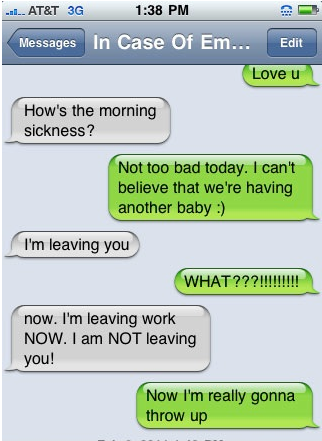
Es ist frustrierend, dass Autokorrektur manchmal wie ein unbezähmbares Tier erscheint. Es korrigiert hartnäckig Wörter, die es eindeutig nicht sollte, verursacht Chaos bei der Kapitalisierung und weigert sich häufig, Sie das eingeben zu lassen, was Sie wollen.
Also was kannst du tun? Wir untersuchen.
Deaktivieren Sie die Autokorrektur
Die einfachste und effektivste Möglichkeit, Ihre Autokorrektur zu unterbinden, besteht darin, sie einfach auszuschalten. Es mag ein hartnäckiger Ansatz sein, aber es wird Sie sicher davon abhalten, Ihrem Partner versehentlich mitzuteilen, dass Sie sich von ihm trennen.
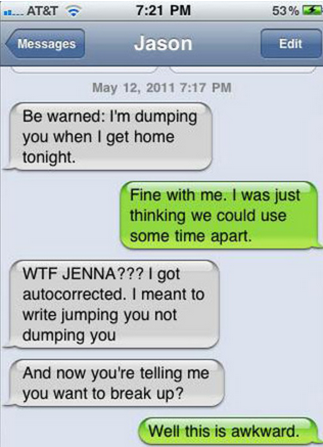
Die Methode ist in allen Android-Versionen mehr oder weniger gleich, kann jedoch je nach Gerät geringfügig variieren. Die unten beschriebene Methode funktioniert für die Standardtastatur von Google auf einem Nexus 5 Google Nexus 5 Review und WerbegeschenkUngefähr ein Jahr nach der Veröffentlichung des Nexus 4 durch Google hat das Unternehmen hinter Android seinen Nachfolger herausgebracht - das Nexus 5. Weiterlesen , aber Sie können es leicht an Ihre eigenen Bedürfnisse anpassen.
Sie haben zwei Möglichkeiten, auf das entsprechende Menü zuzugreifen - entweder auf Einstellungen> Sprache & Eingabe> Google-Tastaturoder drücken Sie bei Verwendung Ihrer Tastatur lange auf das Komma (,), wählen Sie das angezeigte Zahnradsymbol und anschließend "Google-Tastatureinstellungen".
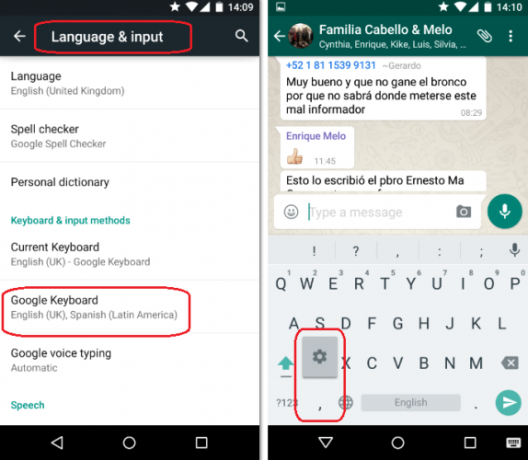
Sobald Sie im richtigen Menü angekommen sind, müssen Sie auf "Textkorrektur" tippen.
Sie erhalten dann eine lange Liste von Optionen, die alle für jemanden nützlich sind, der seine Autokorrektur optimieren möchte.
Lasst uns genauer hinschauen.
Die Optionen
Bevor Sie die Autokorrektur vollständig deaktivieren, ist es wichtig zu verstehen, dass die Google-Standardtastatur unterschiedliche Schweregrade aufweist. Wenn Sie echte Schwierigkeiten mit der Funktion haben, ist sie möglicherweise auf "Sehr aggressiv" oder "Aggressiv" eingestellt. Bescheiden sollte für die meisten Menschen angemessen sein.
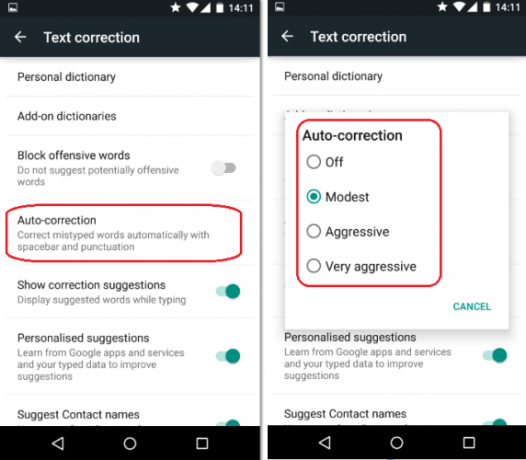
Um zu überprüfen, welchen Schweregrad Sie verwenden, und um die Funktion insgesamt zu deaktivieren, müssen Sie in der Liste die Option „Automatische Korrektur“ auswählen. Sie sehen dann die drei Korrekturstufen sowie eine Möglichkeit, sie vollständig auszuschalten.
Wenn Sie auf Moderation eingestellt sind und immer noch Probleme haben, sollten Sie einige der anderen Einstellungen im Menü untersuchen, bevor Sie die Option "Nuklear" wählen.
Persönliche Wörterbücher
Wenn Ihr Telefon weiterhin falsch geschriebene Wörter oder, schlimmer noch, vollständigen Kauderwelsch vorschlägt, haben Sie dieses Wort möglicherweise versehentlich in Ihrem gespeichert persönliches Wörterbuch Eine Zusammenfassung von 5 Online-Video-Wörterbüchern, mit denen Sie Spaß haben oder Wörter nachschlagen könnenWir haben bereits einige Beispiele für Online-Wörterbücher gesehen, mit denen wir mit einem Klick auf Bedeutungen, Synonyme, Antonyme, Verwendung und mehr zugreifen können. In einer weiteren hilfreichen Wendung sehen wir die Ankunft von Video-Wörterbüchern. Sind Video ... Weiterlesen .
Beachten Sie, dass Sie, wenn Sie mehr als eine Tastatureingabesprache eingerichtet haben, ein persönliches Wörterbuch haben, das jeder Sprache entspricht, sowie ein globales Wörterbuch.
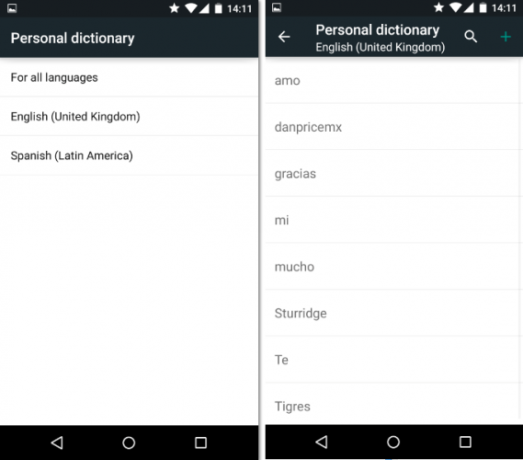
Wählen Sie einfach "Persönliches Wörterbuch" aus dem Menü "Textkorrektur" und Sie sehen alle Wörterbücher auf Ihrem Gerät. Scannen Sie sie alle nach dem falsch geschriebenen Wort, das Sie immer wieder stört. Wenn Sie es sehen, klicken Sie einfach darauf und drücken Sie den Mülleimer in der oberen rechten Ecke.
Beachten Sie auch, dass Sie in diesem Menü Wörter zum Wörterbuch hinzufügen können, z. B. einen ungewöhnlichen Kosenamen, Ihre Heimatstadt oder Ihre E-Mail-Adresse. Sie können jedem Wort sogar eine Verknüpfung zuweisen. Sie können beispielsweise "abc" als Verknüpfung für Ihre E-Mail-Adresse und "123" als Verknüpfung für Ihre Telefonnummer festlegen.
Wortvorschläge
Vielleicht nervt Sie nicht die Autokorrektur selbst, sondern der endlose Strom von Vorschlägen, die bei jedem Drücken eines Buchstabens über der Tastatur auftauchen.
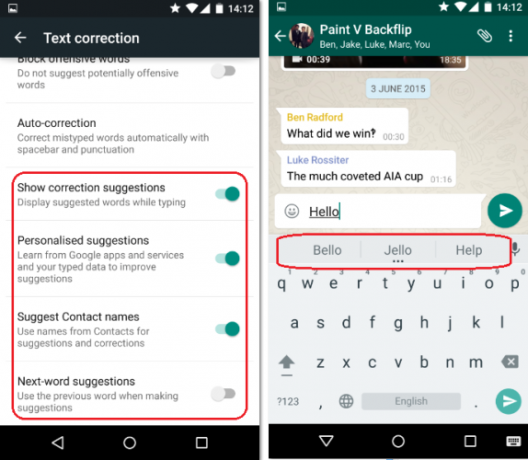
Wortvorschläge können grob in drei Kategorien unterteilt werden: Korrekturvorschläge (wenn Sie eine Liste mit Korrekturen sehen, wenn Sie dies tun ein Wort falsch geschrieben), personalisierte Vorschläge (bei denen Google Ihre Nutzung der Tastatur über das Telefon überwacht, um zu erfahren, welche Wörter und Phrasen, die Sie regelmäßig verwenden) und Vorschläge für das nächste Wort (bei denen Google vorhersagt, was Sie für das nächste Wort halten, um Sie zu retten) tippen).
Alle drei haben positive und negative - aber zum Glück kann jeder von ihnen einzeln ausgeschaltet werden. Sie können beispielsweise sehen, dass ich den Vorschlag für das nächste Wort deaktiviert habe, aber Korrekturvorschläge und personalisierte Vorschläge verwende.
Andere Lösungen
Wenn Sie an all diesen Einstellungen herumgebastelt haben und immer noch Probleme haben, ist es möglicherweise an der Zeit, nach einer anderen Tastatur zu suchen.
Es gibt viele ausgezeichnete alternative Android-Tastaturen Was ist die beste alternative Tastatur für Android?Wir werfen einen Blick auf einige der besten Tastaturen im Play Store und stellen sie auf die Probe. Weiterlesen im Google Play Store - einige davon bieten mehr Funktionen als das Standardangebot von Google.
Einige dieser Tastaturen von Drittanbietern sind auf Texterkennung und Autokorrektur spezialisiert, wobei zwei der weithin anerkannten Marktführer Swype und Swiftkey sind.
Swype basiert auf dem Konzept von Wischen Sie mit dem Finger über die Tasten Benötigen Sie eine Swype-ähnliche Tastatur für ein Gerät mit wenig Speicher? Deine Suche ist vorbeiEs scheint, dass wir in unserer Eile, eine Tastatur zu bekommen, die gut funktioniert, den Speicherverbrauch und die Privatsphäre aus dem Fenster geworfen haben. Weiterlesen Sie möchten in einer aufeinanderfolgenden Bewegung, anstatt sie einzeln zu tippen. Das Wörterbuch wird automatisch mit neuen Wörtern und Phrasen aktualisiert, die Sie eingeben. Wenn Sie jedoch zu schnell eingeben, kann dies geschehen führen zu einer schlecht kuratierten benutzerdefinierten Liste - denken Sie daran, dass die Qualität Ihrer Eingabe die Qualität Ihrer Inhalte beeinflusst aus.
Deine Tipps?
Wie bekämpfen Sie autokorrektur- und prädiktiven Text? Haben Sie den Kampf aufgegeben oder haben Sie einige Tipps, die Sie an unsere anderen Leser weitergeben können?
Unabhängig von Ihrer Situation würden wir gerne von Ihnen hören. Sie können uns Ihre Gedanken und Ihr Feedback im Kommentarbereich unten mitteilen.
Dan ist ein britischer Expat, der in Mexiko lebt. Er ist der Managing Editor für MUOs Schwestersite Blocks Decoded. Zu verschiedenen Zeiten war er Social Editor, Creative Editor und Finance Editor für MUO. Sie finden ihn jedes Jahr auf der CES in Las Vegas auf der Ausstellungsfläche (PR-Leute, erreichen Sie!), Und er macht viele Websites hinter den Kulissen…

